时间:2020-05-11
小编:yingyi
阅读:
有道云笔记如何插入目录?在编辑文档的时候,为了便于阅读,经常要使用多级目录。但是,在有道云笔记中,要如何实现这一功能呢?下面小编就来说说。
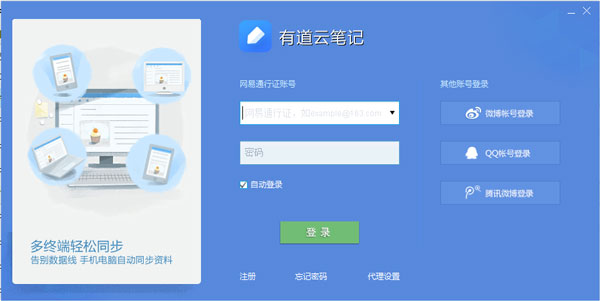
插入多级目录的方法:
1、插入目录模块
首先,我们在需要插入目录的笔记内,点右侧工具栏的“插入”按钮,在下拉菜单里点击“目录”,这样就会在光标处插入一个空的等待更新的目录模块了。
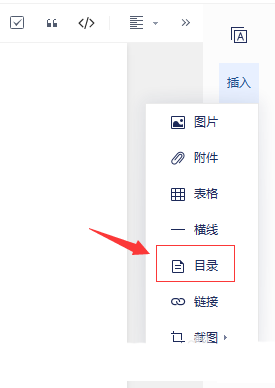
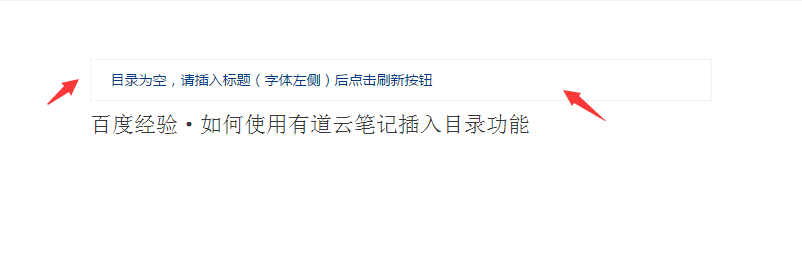
2、确定笔记层次
我们使用目录功能是为了快速索引到笔记的各层次内容,因此我们需要先写一篇具有层次的笔记。通常,我们可以采用中文编号代表一级层次,然后用阿拉伯数字代表二级层次,最后有需要还可以用字母代表三级层次。如下图所示。

3、为笔记填充内容
接下来你可以先写完这篇笔记,为各个层次都写好对应的内容。如下图。
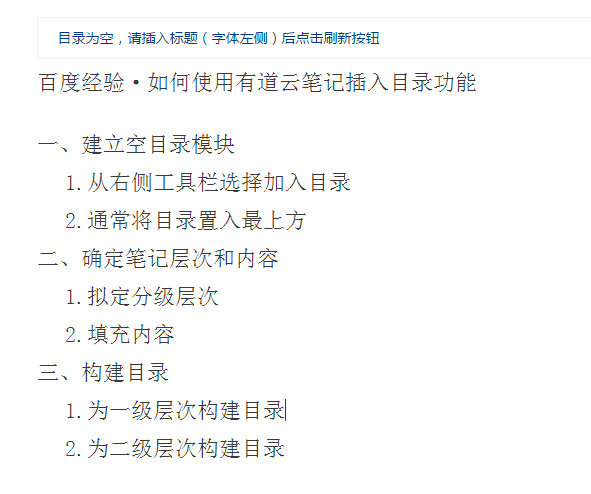
4、构建一级目录
如图1所示,选中一个一级层次的内容。然后点击上方工具栏里的“普通文本”,在下拉菜单里点击“标题1”,将选中的内容定义为一级层次。可以看到选中的内容字号变大且加粗,表示定义成功。
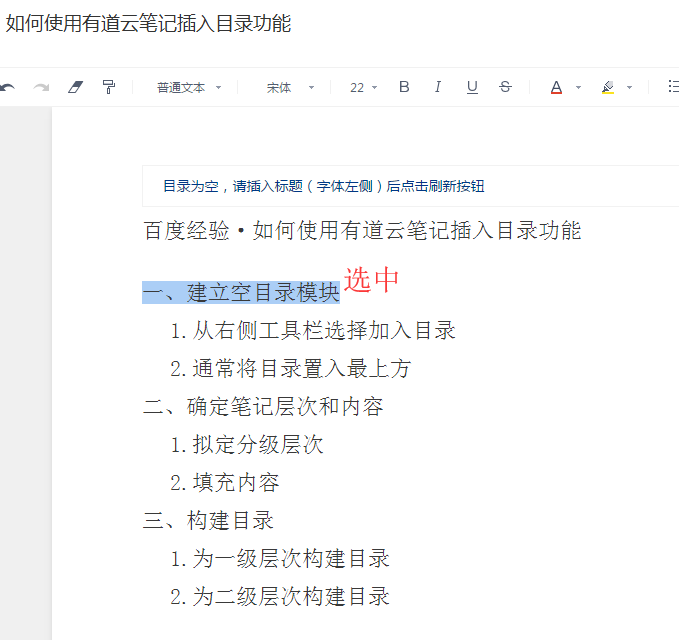
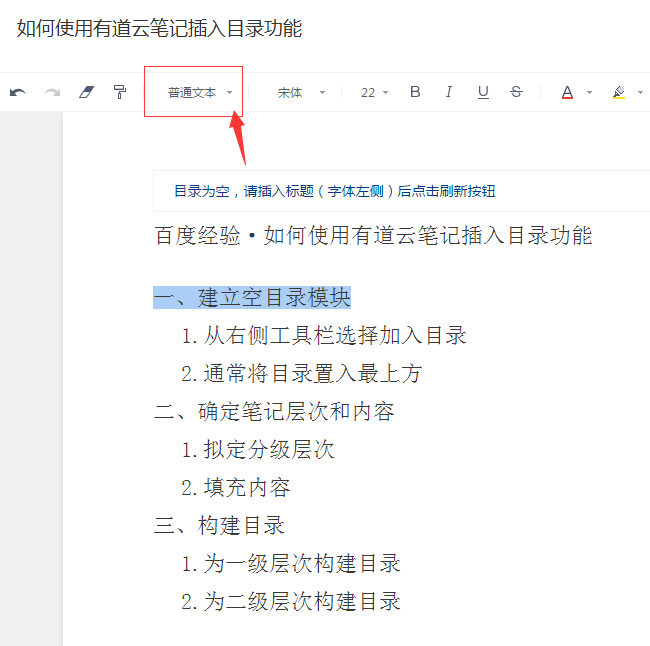
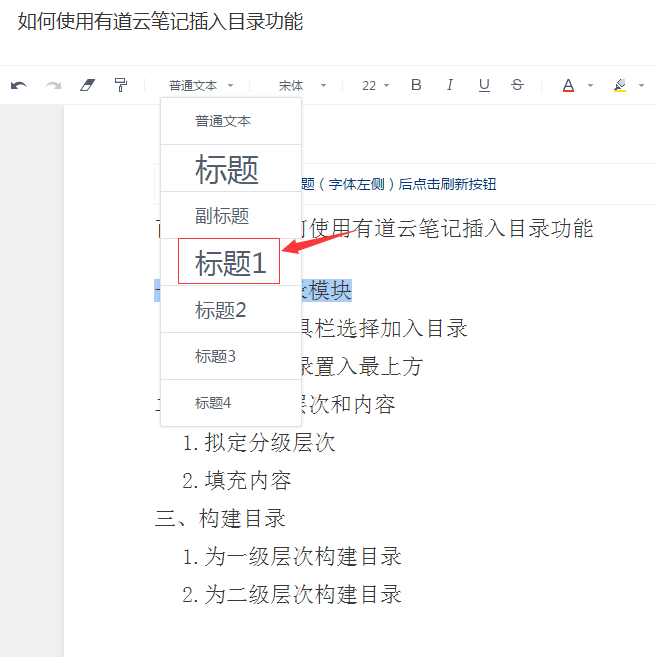
5、构建二级目录
构建方法和一级目录大同小异。首先选中二级层次的内容,然后在普通文本的下拉菜单内点击“标题2”即可。二级层次的内容也被加粗了。三级目录同理。
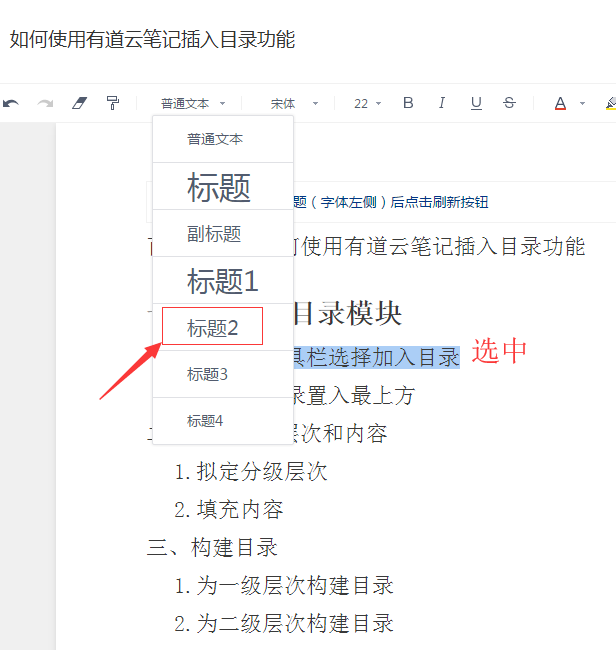
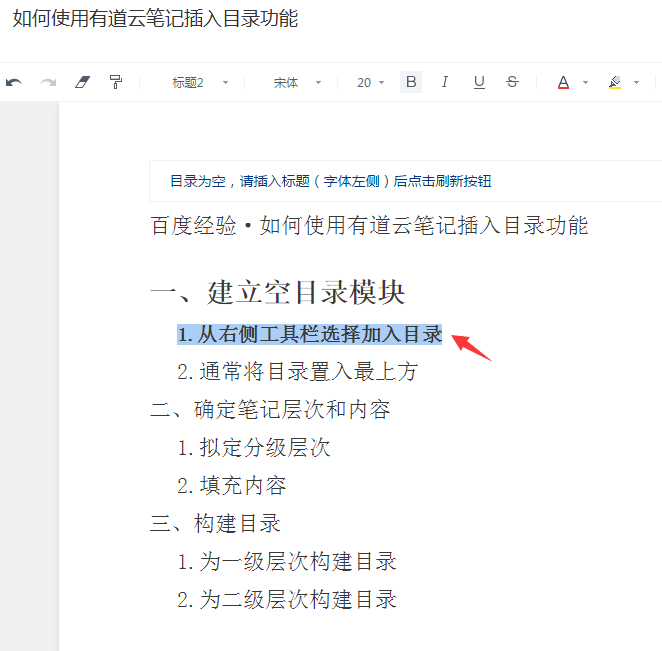
6、刷新空目录。
回到笔记开头的空目录里,点一下,可以看到右侧出现了两个按钮,关闭和刷新,我们点击一下刷新按钮,可以看到方框内更新了我们刚才设置的目录内容。
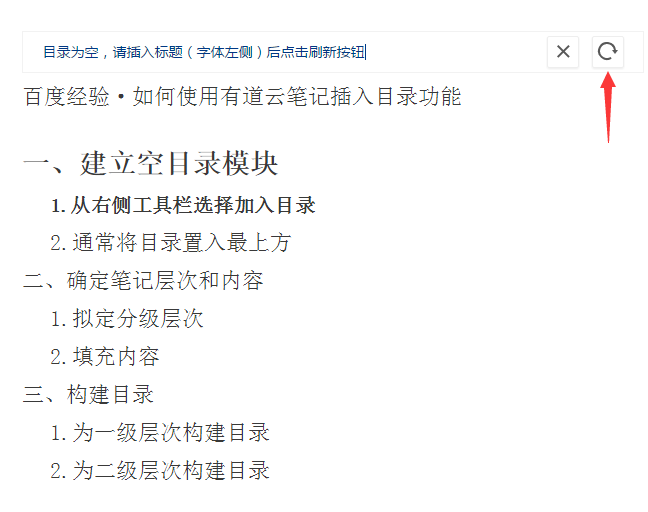
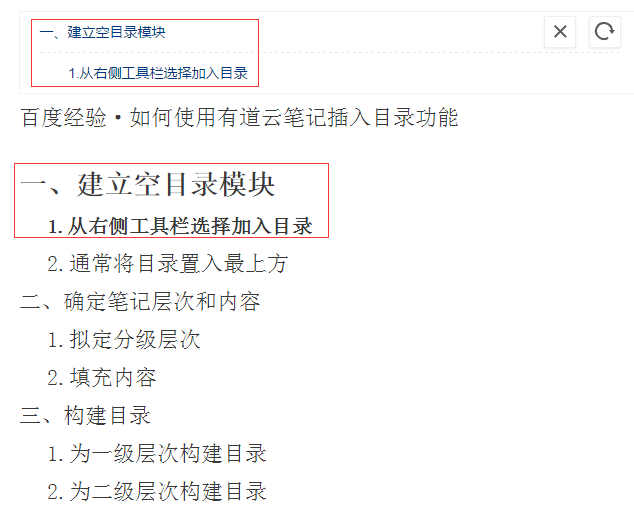
7、将所有层次都设置一遍“标题1”和“标题2”,然后再刷新一下目录,就可以看到所有目录都构建出来了。
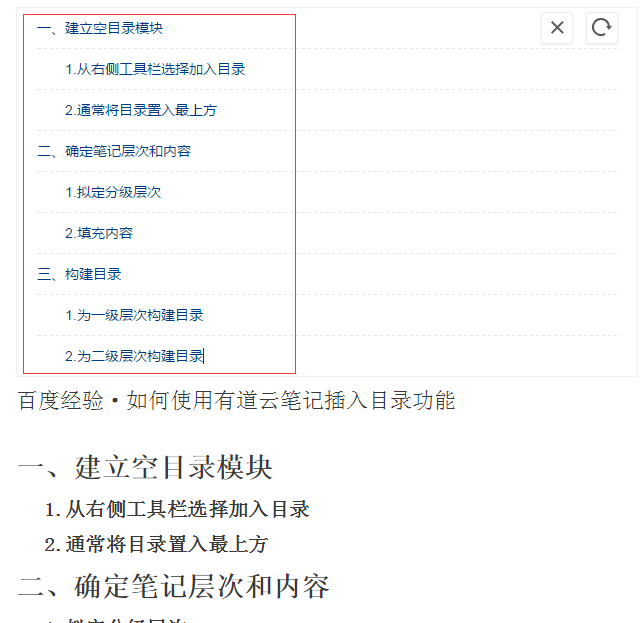
技巧1:点击任意目录行,可以快速跳转到笔记中对应的位置。
技巧2:如果你不满意默认的标题12为你设置的字体大小和加粗,是可以自己修改风格的,不会影响目录的刷新。
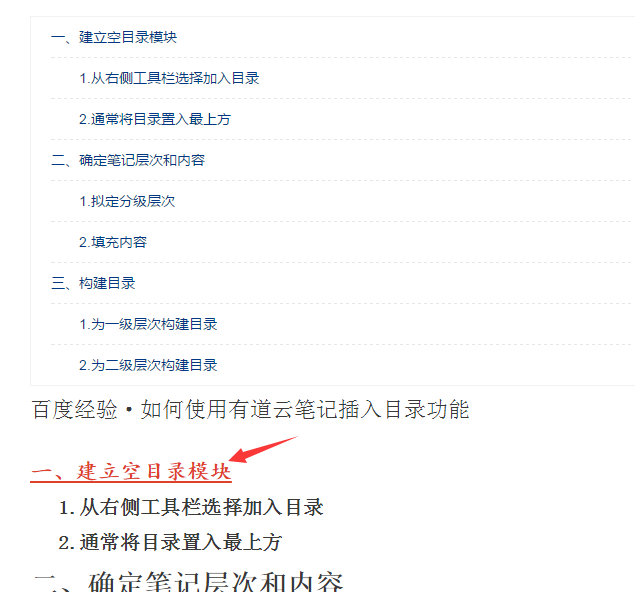
以上就是“有道云笔记如何插入目录”的方法,已然阅读完的你,是不是多多少少掌握了些。想要了解更多有道云笔记相关教程的,欢迎前来应用宝下载站。
 小白智能摄像机多少钱 米家小白智能摄像机价格介绍
小白智能摄像机多少钱 米家小白智能摄像机价格介绍
阅读:1908
 2020年法定节假日安排时间表日历
2020年法定节假日安排时间表日历
阅读:1908
 想知道你的iPhone手机能折抵多少钱吗?
想知道你的iPhone手机能折抵多少钱吗?
阅读:1908
 iqoo neo和iqoo哪个好
iqoo neo和iqoo哪个好
阅读:1908
 哈利波特魔法觉醒预约流程介绍
哈利波特魔法觉醒预约流程介绍
阅读:1908
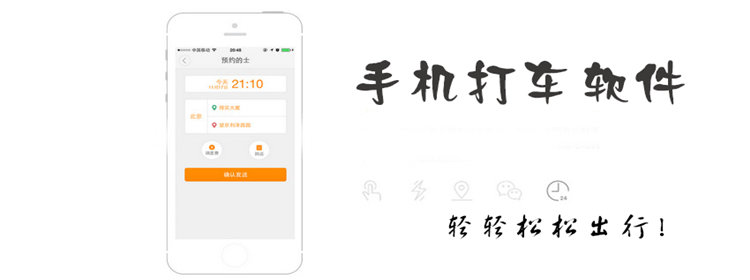 五款手机端好用的打车软件推荐 手机打车软件app有哪些
五款手机端好用的打车软件推荐 手机打车软件app有哪些
阅读:1908
 2019年最新国产手机颜值排行榜
2019年最新国产手机颜值排行榜
阅读:1908
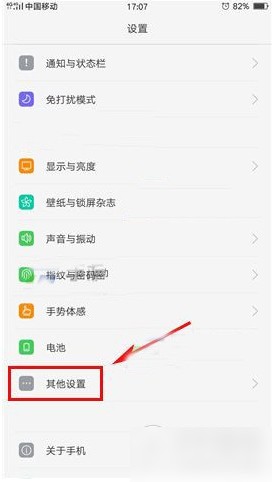 oppo r9怎么开启重置 oppo r9备份重置怎么开
oppo r9怎么开启重置 oppo r9备份重置怎么开
阅读:1908
 小米max怎么切换输入法教程
小米max怎么切换输入法教程
阅读:1908
 红米3x配置怎么样 红米3x参数配置
红米3x配置怎么样 红米3x参数配置
阅读:1908